Lista de O.S
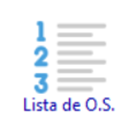
A tela “Lista de O.S.” é um relatório onde podemos consultar todas as O.S. e DAVs incluídas no sistema através do Vixen ou Volpe, podendo aplicar filtros para realizar uma consulta mais específica se necessário.
Ao clicarmos no botão mostrado acima a seguinte tela será exibida:
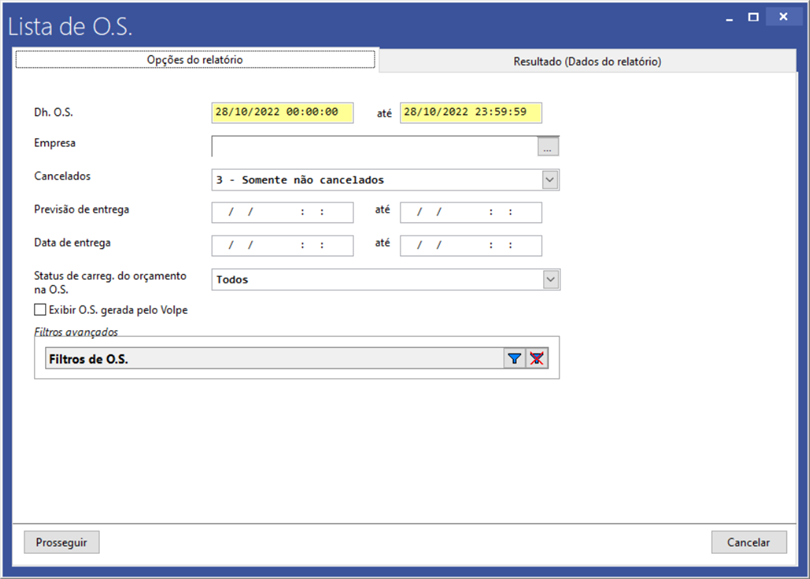
Antes de realizarmos a consulta no relatório podemos aplicar alguns filtros, esses são:
Data da O.S. -> Neste campo será informado o período de pesquisa do relatório, exemplo, 01/01/2022 até 11/10/2022 e assim o relatório irá exibir todas as O.S./DAVs incluídas dentro deste período.
Empresa -> Neste campo podemos filtrar as O.S./DAVs incluídas no sistema por empresas, ou seja, caso você tenha mais de uma empresa cadastrada no sistema é possível utilizar este filtro para separá-las.
Cancelados -> Neste campo iremos selecionar se o relatório irá exibir O.S. com os seguintes status:

Todos -> Esta opção permitirá exibir os dois filtros explicados abaixo.
Somente cancelados -> Esta opção irá deixar serem exibidas apenas O.S./DAVs que estão canceladas.
Somente não cancelados -> Esta opção irá deixar serem exibidas apenas O.S./DAVs que não estão canceladas.
Previsão de entrega -> Este campo segue o mesmo exemplo da “Data da O.S.”, porém trabalhando com o prazo de entrega.
Status da O.S. -> Neste campo podemos filtrar por O.S./DAVs que se encontra em aberto, enviado para laboratório, pronta para retirada ou entregue.

Todos -> Esta opção possibilita que os dois filtros abaixo sejam aplicados na consulta.
Somente orçamentos carregados na O.S. -> Este filtro possibilita apenas a visualização de orçamentos que já foram carregados na O.S.
Somente orçamentos que não foram carregados na O.S. -> Este filtro possibilita apenas a visualização de orçamentos que não foram carregados na O.S.
Há também a Flag para ver O.S. geradas diretamente pelo Volpe.

Em seguida, será possível observar as O.S/DAVs lançadas de acordo com os filtros aplicados clicando em “prosseguir”.
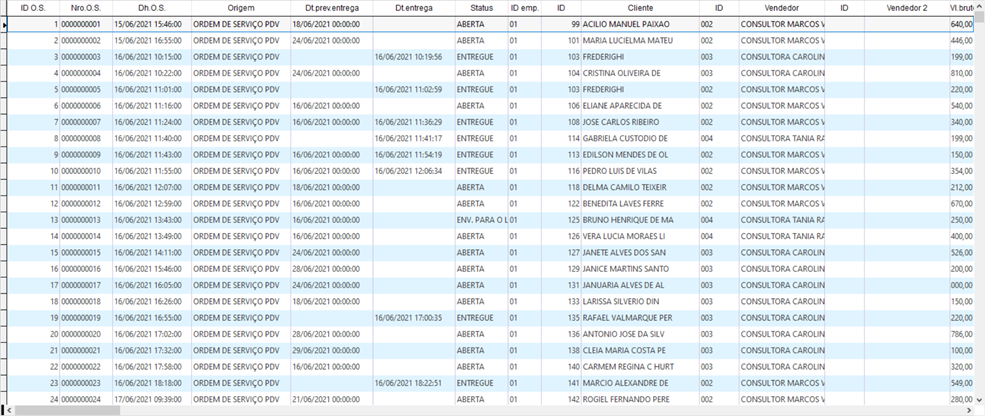
Assim o relatório nos trará algumas informações referentes a cada O.S./DAV exibida na tela (Nro. O.S., Origem, Valor, etc).
